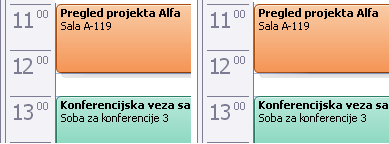Microsoft Outlook koristi postavke zemlje/regiona za računar da bi utvrdio kako će se vremena prikazivati.
Na primer , ako u prikazu meseca u kalendaru koristite podrazumevane postavke za SAD, Outlook prikazuje 12-časovni sat. Posle 12:59, vreme je prikazano kao 1.00. Druge zemlje/regioni koriste 24-časovni sat.
Možete da promenite način na koji se sat pojavljuje na ekranu. Međutim, promena ovog ekrana je opcija koju pruža operativni sistem, a ne Outlook.
Promena postavki vremena u operativnom sistemu Windows
-
Pokrenite Kontrolna tabla, a zatim u okviru Sat, jezik i region izaberite stavku Promeni format datuma, vremena ili broja.
-
Na kartici Formati , u okviru Formati datuma i vremena uradite nešto od sledećeg:
-
Da biste promenili format u 24-časovni format, na padajućoj listi Kratko vreme izaberite stavku HH:mm i na padajućoj listi Dugo vreme izaberite HH:mm:ss.
-
Da biste promenili format u 12-časovni, na padajućoj listi Kratko vreme izaberite stavku h:mm:tt i na padajućoj listi Dugačko vreme izaberite h:mm:ss:tt.
-
-
Kliknite na dugme Primeni , a zatim na dugme U redu.
-
Pokrenite Kontrolna tabla, a zatim u okviru Sat i region izaberite stavku Promeni format datuma, vremena ili broja.
-
Na kartici Formati , u okviru Formati datuma i vremena uradite nešto od sledećeg:
-
Da biste promenili format u 24-časovni format, na padajućoj listi Kratko vreme izaberite stavku HH:mm i na padajućoj listi Dugo vreme izaberite HH:mm:ss.
-
Da biste promenili format u 12-časovni, na padajućoj listi Kratko vreme izaberite stavku h:mm:tt i na padajućoj listi Dugačko vreme izaberite h:mm:ss:tt.
-
-
Kliknite na dugme Primeni , a zatim na dugme U redu.
-
Pokrenite Kontrolna tabla, a zatim u okviru Sat, jezik i region izaberite stavku Promeni format datuma, vremena ili broja.
-
Na kartici Formati , u okviru Formati datuma i vremena uradite nešto od sledećeg:
-
Da biste promenili format u 24-časovni format, na padajućoj listi Kratko vreme izaberite stavku HH:mm i na padajućoj listi Dugo vreme izaberite HH:mm:ss.
-
Da biste promenili format u 12-časovni, na padajućoj listi Kratko vreme izaberite stavku h:mm:tt i na padajućoj listi Dugačko vreme izaberite h:mm:ss:tt.
-
-
Kliknite na dugme Primeni , a zatim na dugme U redu.
-
U operativnom sistemu Windows kliknite na dugme
-
Kliknite Kontrolna tabla stavku Sat, jezik i region, a zatim izaberite stavku Sat, jezik i region.
-
U okviru Regionalni ijezički izaberite stavku Promeni format datuma, vremena ili broja.
-
Na kartici Oblikovanje , u okviru Formati datuma i vremena uradite nešto od sledećeg:
-
Da biste promenili format u 24-časovni format, na padajućoj listi Kratko vreme izaberite stavku HH:mm i na padajućoj listi Dugo vreme izaberite HH:mm:ss.
-
Da biste promenili format u 12-časovni, na padajućoj listi Kratko vreme izaberite stavku h:mm:tt i na padajućoj listi Dugačko vreme izaberite h:mm:ss:tt.
-
-
Kliknite na dugme Primeni , a zatim na dugme U redu.
-
U operativnom sistemu Windows kliknite na dugme
-
Kliknite Kontrolna tabla stavku Sat, jezik i region, a zatim izaberite stavku Sat, jezik i region.
Napomena: Ako koristite opciju Kontrolna tabla klasičnom prikazu, kliknite dvaput na stavku Regionalne i jezičke opcije, a zatim pređite na 3. korak.
-
Izaberite stavku Regionalne i jezičke opcije.
-
Izaberite stavku Prilagodi ovaj format.
-
Na kartici Vreme uradite nešto od sledećeg:
-
Promenite format vremena u HH:mm:ss za 24-časovni sat.
-
Promenite format vremena u hh:mm:ss tt za 12-časovni sat.
-